¡Gracias a poner un enlace a este tutorial al mostrar tu realización en un sitio web, foro o en un mail!
Tutorial de Fairymist, puedes encontrar el original aquí.

Un millón de gracias por permitirme traducir
tus maravillosos tutoriales, Michèle.
Con tu resultado, puedes hacer firmas, websets, cartas de incredimail, etc.
Por favor, crédito a Tati Designs, gracias.
Materiales
PSPX2 (puedes utilizar cualquier versión).
Descarga el material del tutorial aquí:

Filtros:
- FM Tile Tools / Blend Emboss (descarga aquí).
- AP01 [Innovations] / Lines Silverlining (descarga aquí).
- Toadies / What are you? (descarga aquí).**
** Puedes importar este filtro con "Unlimited".

IMPORTANTE
Está prohibido suprimir marcas de agua en el material proporcionado, cambiar el nombre de los tubes
o modificarlos con el fin de respetar el trabajo de los artistas.
- El tube de la mujer es de Willeke, de una imagen de Sybile.
- Una máscara es de Kordula y otra de Narah.
- Los otros elementos que no son de Michèle, se encontraron en la red.
- El tube en el segundo ejemplo es de kTs, de una imagen de Kate Lightfoot.

Preparación
Por seguridad, duplica los tubes y la imagen. Cierra los originales.
Instala los Filtros en la carpeta "Complementos" de tu PSP.
En la carpeta "Selection" hay 1 archivo, ponlo en la carpeta "Selecciones" de tu PSP.

Colores
Abre la paleta de colores "Fairymist_Palette_Willeke.jpg" en tu PSP y,
con la Herramienta "Cuentagotas", selecciona los colores para preparar tu paleta de Materiales:
(clic izquierdo para el primer plano / clic derecho para el segundo plano).
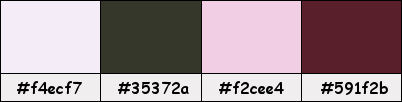
Si usas otros colores, debes jugar con el Modo mezcla de las capas y la Opacidad.

ETAPA 1: EL FONDO DEL TAG
Paso 1
Abre una nueva imagen transparente de 850 x 700 píxeles.
Paso 2
En tu paleta de Materiales, pon dos colores en armonía con tu tubo principal.
Elige dos colores muy contrastados.
Mi elección:
- Primer plano: el color muy claro #f4ecf7 
- Segundo plano: el color oscuro #35372a 

Paso 3
Rellena la imagen transparente con el color oscuro del fondo #35372a 
Paso 4
Abre una nueva capa de trama.
Paso 5
Rellena la capa con el color claro del primer plano #f4ecf7 
Paso 6
Abre la máscara "jillmask205" y vuelve a tu trabajo.
Paso 7
Capas / Nueva capa de máscara / A partir de una imagen:
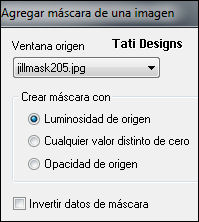
Antes de fusionar: Ajustar / Nitidez / Enfocar más.
Capas / Fusionar / Fusionar grupo.
Paso 8
Capas / Fusionar / Fusionar todo (aplanar).
Paso 9
Efectos / Complementos / FM Tile Tools / Blend Emboss (valores predeterminados):

Paso 10
Selecciones/Cargar o guardar selección/Cargar selección desde disco: elige "fairymist_willeke":
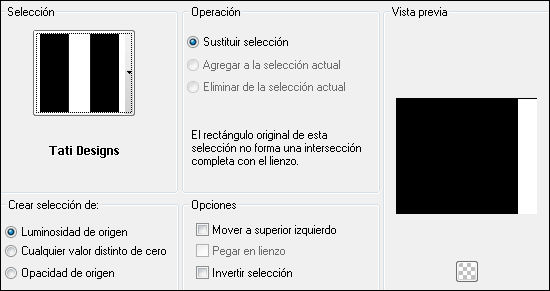
Paso 11
Selecciones / Convertir selección en capa.
Paso 12
Selecciones / Anular selección.
Paso 13
Efectos / Complementos / AP01 [Innovations] / Lines Silverlining:
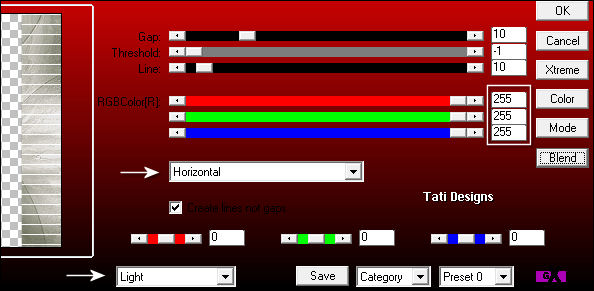
Nota: Despendiendo de tus colores, puedes elegir un efecto diferente al de "Light", pero manteniendo los valores.
Paso 14
Efectos / Complementos / Toadies / What are you?:
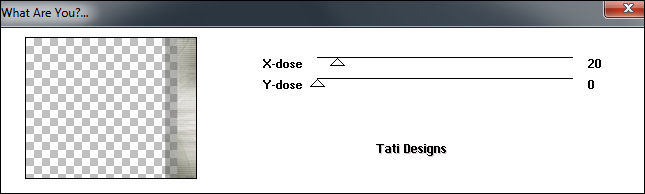
Paso 15
Efectos / Efectos 3D / Sombra: 1 / 1 / 70 / 1 / Negro.
Paso 16
Cambia el Modo de la capa a "Diferencia".
Nota: El Modo "Luminosidad (heredado)" se adapta a muchos colores.

ETAPA 2: EL VELO
Paso 1
Pon en el primer plano un color pálido en armonía con tu tubo.
Mi elección: #f2cee4 
Paso 2
Abre una nueva capa de trama.
Paso 3
Rellena la capa con el color claro del primer plano #f2cee4 
Paso 4
Abre la máscara "Narah_mask_Abstract134" y vuelve a tu trabajo.
Paso 5
Capas / Nueva capa de máscara / A partir de una imagen:
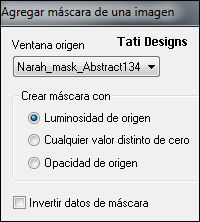
Antes de fusionar: Ajustar / Nitidez / Enfocar más.
Capas / Fusionar / Fusionar grupo.
Paso 6
Efectos / Efectos de la imagen / Desplazamiento:
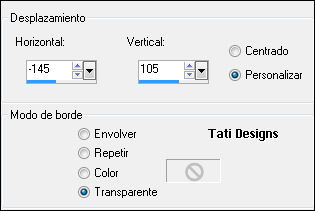
Paso 7
Cambia el Modo de la capa a "Luz débil".
Paso 8
Capas / Duplicar.

ETAPA 3: LOS ELEMENTOS DE DECORACIÓN
Paso 1
Abre el tube "stitch.pspimage" y copia.
Vuelve a tu trabajo y pega como nueva capa.
Paso 2
Efectos / Efectos de la imagen / Desplazamiento:

Paso 3
Efectos / Efectos 3D / Sombra: 1 / 1 / 70 / 1 / Negro.
Paso 4
Abre el tube "text_made_with_love.pspimage" y copia.
Vuelve a tu trabajo y pega como nueva capa.
Ponlo donde tú quieras.
Paso 5
Pon en el primer plano un color oscuro en armonía con tu tubo.
Mi elección: #591f2b 
Paso 6
Activa la Herramienta "Pluma" (V) y configura de la siguiente manera:


Paso 7
Abre una nueva capa de trama.
Paso 8
Coloca la punta de la pluma en la esquina inferior izquierda de tu trabajo y haz clic con el botón izquierdo del ratón.
Mantén presionada la tecla Mayúscula del teclado mientras haces clic en la parte superior de la siguiente manera:
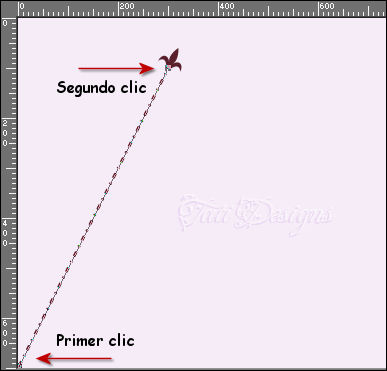
Aplica haciendo clic en el botón verde.
Paso 9
Capas / Convertir en capa de trama.
Paso 10
Sitúate en la capa de debajo.
Paso 11
Dibuja otra línea diagonal de una longitud superior a la anterior.
Aplica haciendo clic en el botón verde.
Paso 12
Capas / Convertir en capa de trama.
Paso 13
Sitúate en la capa de debajo.
Paso 14
Dibuja otra línea diagonal de una longitud inferior a las anteriores.
Aplica haciendo clic en el botón verde.
Paso 15
Capas / Convertir en capa de trama.
Paso 16
Ahora tienes tres diagonales que comienzan en la esquina inferior izquierda:
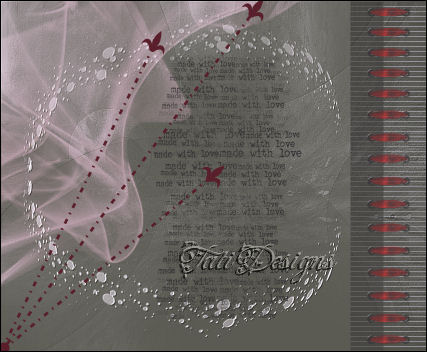
Paso 17
Sitúate en la capa superior de la pila de capas.
Paso 18
Capas / Fusionar / Fusionar hacia abajo.
Paso 19
Edición / Repetir Fusionar capa hacia abajo.
Paso 20
Cambia el Modo de la capa a "Luz fuerte" y baja la Opacidad a 75.

ETAPA 4: EL TUBO PRINCIPAL
Paso 1
Abre el tube "WS1-WO_Sybille_Art-Woman150910.psp" y copia.
Vuelve a tu trabajo y pega como nueva capa.
Paso 2
Coloca en la parte derecha o donde tú quieras.
Paso 3
Efectos / Efectos 3D / Sombra: 4 / 4 / 60 / 20 / Negro.

ETAPA 5: EL TÍTULO
Paso 1
Cierra el primer plano y pon el color #f4ecf7  en el fondo.
en el fondo.
Paso 2
Activa la Herramienta de "Texto" (T) con la fuente suministrada "AL Charisma" a Tamaño 90 y vectorial.
Escribe "Willeke" (o lo que tú prefieras).
Paso 3
Capas / Convertir en capa de trama.
Paso 4
Efectos / Efectos 3D / Sombra: 1 / 12 / 100 / 0 / Color: #591f2b 
(o el color que utilizaste para hacer las líneas diagonales).
Paso 5
Efectos / Efectos 3D / Sombra: 4 / 4 / 60 / 20 / Negro.
Paso 6
Coloca en la esquina inferior izquierda (o donde tú quieras).
Paso 7
Abre el tube "deco.pspimage" y copia.
Vuelve a tu trabajo y pega como nueva capa.
Coloca en la esquina inferior izquierda (o donde tú quieras).
Paso 8
Capas / Organizar / Bajar.
Paso 9
Abre una nueva capa de trama y escribe tu nombre con una fuente de tu elección.

ETAPA 6: LOS BORDES
Paso 1
Capas / Fusionar / Fusionar todo (aplanar).
Paso 2
Imagen / Agregar bordes / Simétrico de 1 ó 2 píxeles con el color #591f2b 
Imagen / Agregar bordes / Simétrico de 25 píxeles con el color #f4ecf7 
Imagen / Agregar bordes / Simétrico de 1 ó 2 píxeles con el color #591f2b 
Paso 3
Exporta tu trabajo como archivo .jpg optimizado y cambia el tamaño si es necesario.
¡Se acabó!
Espero que te haya gustado y que hayas disfrutado con él.

.:. Mi versión del tutorial .:.


.:. Si quieres enviarme tu trabajo con el resultado de esta traducción, ponte en contacto conmigo .:.
.:. Puedes ver otras versiones de este tag en la galería: aquí .:.
